Oglas
Lahko bi si mislili, da bi do zdaj pokrivali vse različne načine uporabe brezplačnega shranjevanja v oblaku. Mi tukaj na MakeUseOf.com smo naredili svoje malenkosti. Svoje možganske celice sem postavil v overdrive in jih pripravil uporabe shranjevanja v oblaku, ki so kreativne Najboljših 10 kreativnih uporab za Dropbox ali druge oblake za shranjevanjeSpretnosti, fleksibilnost in poceni posnetki spremenijo možnosti shranjevanja v oblaku v več kot spletni trezor za varnostno kopiranje dokumentov in datotek. Toda shranjevanje v oblaku je več kot teh pomembnih, a vsakdanje uporabe ... Preberi več nekaj mesecev nazaj. Toda vsi potrebujemo stalen vir navdiha in običajno izhaja iz zgodb drugih po vsem nas.
Ko govorimo o oblaku za shranjevanje v oblaku, ponavadi prihaja do obračuna med velikimi tremi - Dropbox, SkyDrive in Google Drive Dropbox vs. Google Drive vs. OneDrive: Katera shramba v oblaku je najboljša za vas?Ste spremenili način razmišljanja o shranjevanju v oblaku? Priljubljenim možnostim Dropbox, Google Drive in OneDrive so se pridružili še drugi. Pomagamo vam odgovoriti, katero storitev za shranjevanje v oblaku morate uporabiti. Preberi več . Box.net lahko vanj vržete preveč resnega igralca. Ali pa Ubuntu One. Imena se lahko spreminjajo, vendar je skupni imenovalec to, da jih uporabljamo za varnostno kopiranje in sodelovanje. Poskusimo torej poiskati nekaj bolj zanimivih načinov, kako brezplačno zapolniti ves prostor, ki nam ga dajo.
Kot trezor družinske zgodovine... Intervjuji z dedki in dedki
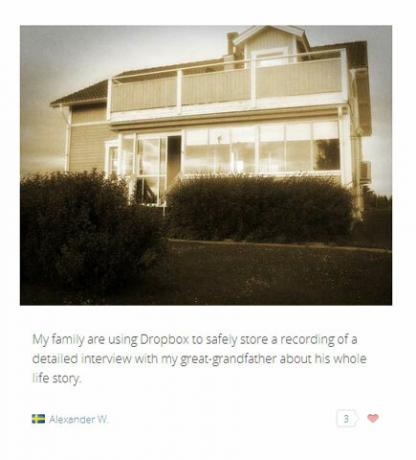
Med brskanjem sem zasledila to ganljivo uporabo shranjevanja v oblaku Dropbox - 100 milijonov hvala podstrani. Medtem ko večina nas uporablja Dropbox in druge možnosti shranjevanja v oblaku za varnostno kopiranje in sodelovanje, je bil nekdo navdihnil ga je, da ga je uporabil kot prostor za shranjevanje družinskih "draguljev" - intervjuje z njihovimi pradedki, ki so ga zaklepali v življenje zgodba.
Shranite vse svoje Gmail priloge v Google Drive
Aaron nam je podrobno predstavil uporabo Priloge.me Osvobodite priloge s prejeto pošto v Gmailu s Attachments.meSte že kdaj prejeli e-poštno sporočilo od svojega šefa, družinskega člana, prijatelja ali kakšno drugo povezavo s priponko v njem, nato pa to e-pošto shranili, ker ste želeli pozneje dostopiti do priloge? Verjetno ... Preberi več da shranite vse Gmail priloge v Google Drive, SkyDrive, Dropbox in Box. Je eden boljših načinov, da z eno aplikacijo pokrijete štiri storitve v oblaku. Attachments.me ima a brezplačen načrt in dva plačana okusa. Z Attachments.me lahko nastavite tudi pravila ali filtre za preusmeritev določenih datotek v določene mape. V brezplačnem načrtu lahko nastavite dva pravila.
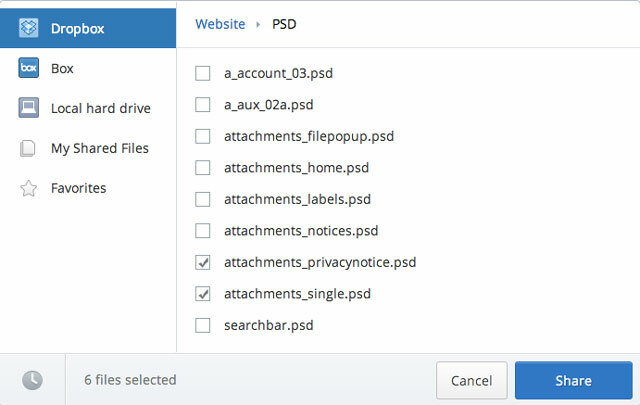
Uporabite lahko tudi preproste Google Skripte za nastavitev samodejnih delovnih tokov za shranjevanje prilog datotek in slik v Google Drive. Digitalni navdih vam ponuja dva uporabna skripta pošljite Gmail priloge v Google Drive in tudi samodejno shranite Gmailove slikovne priloge v Google Drive. Slednje je priročno, ker Google Drive lahko izvaja OCR za slike in datoteke PDF za črpanje besedila. Microsoft SkyDrive ima tudi funkcijo OCR. Na primer, če imate v Googlu Drive kup dokumentov PDF, jih lahko preprosto poiščete v iskalni vrstici.
Naj bodo glasovni zaznamki na Dropboxu
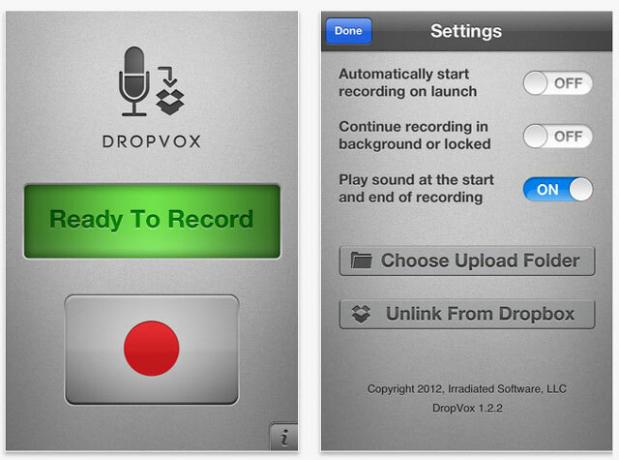
DropVox je primerno imenovana aplikacija za iOS, ki beleži beležke in jo pošilja neposredno v Dropbox. Aplikacija je sama po sebi preprosta. Z enim klikom lahko zajamete govorjene ideje in opomnike v obliki govornih beležk in se samodejno naložijo v Dropbox kot stisnjeno datotečno obliko M4A. Aplikacija stane 1,99 USD v trgovini iTunes.
Vdelaj video v Google Drive
Google Drive je priročna možnost, če želite naložiti svoje videoposnetke in jih vgraditi na spletno mesto ali blog. To je uporabna možnost, če ne želite uporabljati YouTuba ali katerega koli drugega spletnega spletnega gostovanja.
1. Prijavite se v Google Drive. Kliknite na Naloži.
2. Izberite video in kliknite gumb Skupna raba, če želite spremeniti dostop za ogled iz zasebnega v javni, če ga želite gostiti na spletnem dnevniku ali spletnem mestu.
3. Z desno miškino tipko kliknite naloženo video datoteko in izberite Odpri z - Google Drive Viewer.
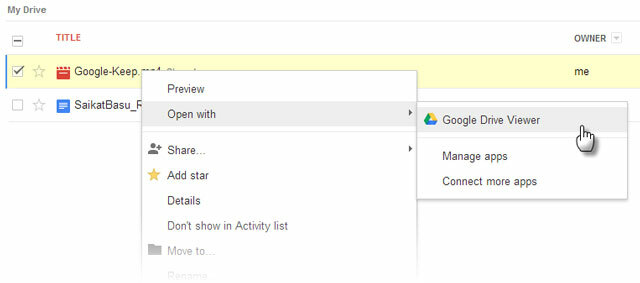
4. Na strani Google Viewer Viewer izberite Datoteka - vdelajte ta video. Kopirajte in vstavite kodo za vdelavo v svoj spletni dnevnik.
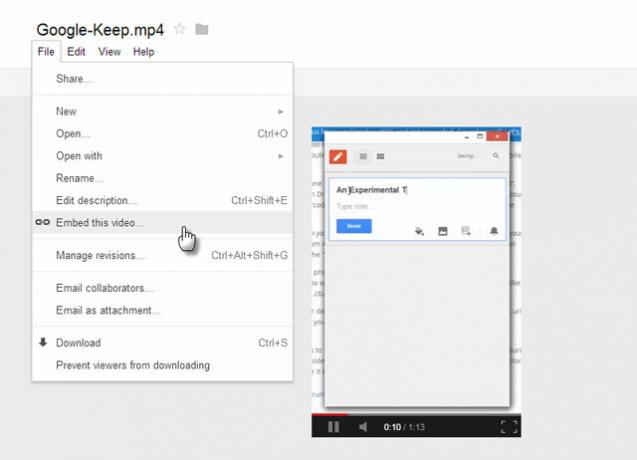
Uporabite Google Drive kot predogled datotek
Google Drive se lahko uporablja kot improvizirani pregledovalnik datotek. Trenutno podpira 30 vrst datotek. To vključuje oblike datotek kode, kot so - .CSS, .HTML, .PHP, .C, .CPP, .H, .HPP, .JS. Ogledate si lahko tudi .ZIP in .RAR formate. Če imate datoteko za vektorski ilustracijski program in je ni nameščen, poskusite datoteko odpreti v Google Drive. Odpira lahko Adobe Illustrator (.AI) in razširljive datoteke z vektorsko grafiko (.SVG). Enako rešitev velja tudi za datoteke AutoCAD (.DXF).
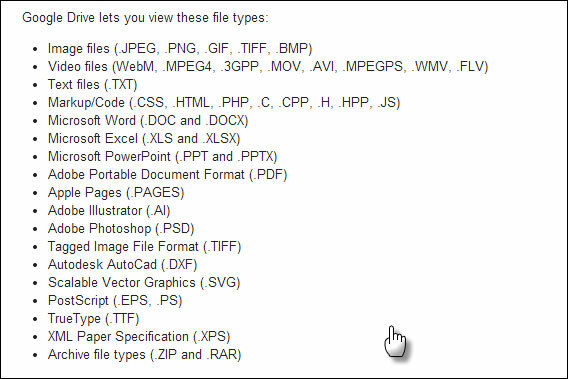
Podprte vrste datotek, katerih 25 MB ali manj, si lahko po potrebi ogledate in natisnete. Če si želite ogledati datoteko, kliknite njen naslov v Googlu Drive. Glej seznam podprtih vrst datotek.
Uporabite Dropbox kot skladišče ozadij
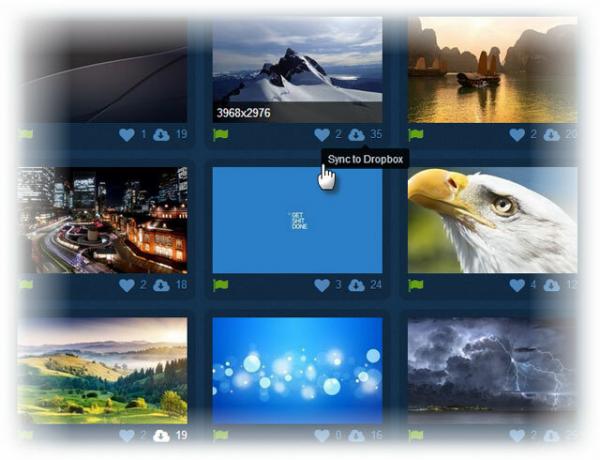
Mark se je o Desktoppru pogovarjal leta 2012, ko je razpisal beta vabila. Še vedno je odlično orodje za nadzor videza ozadja namizja s pomočjo Dropboxa. Ker je Dropbox platformasto-agnostičen, Desktoppr deluje s skoraj vsakim operacijskim sistemom. Po prijavi lahko Desktoppr prijavite in povežete z mapo »Ozadje« v svojem Dropboxu. Mapa bo posodobljena z najnovejšimi ozadji. Svoja ozadja lahko naložite tudi na Desktoppr, tako da dodate svoje slike v mapo ozadij Desktoppr v Dropboxu. Ozadja bo za javno gledanje sinhronizirala spletna aplikacija.
Nastavite mapo za ozadje Dropbox kot privzeto lokacijo slike. V operacijskem sistemu Windows pojdite na Nadzorna plošča - Videz - Prilagoditev.
Ustvarite video kvize v Googlu Drive
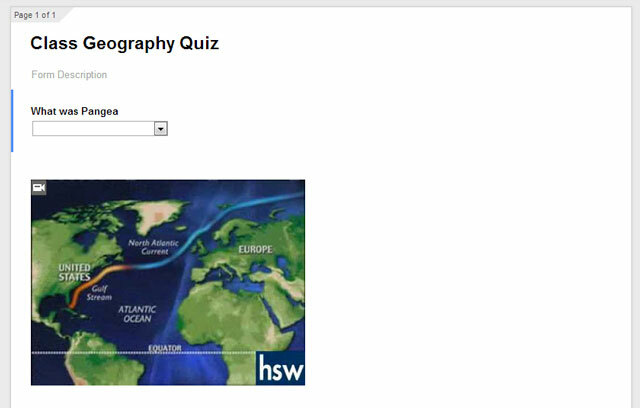
Da, to lahko storite zdaj Obrazci v Googlu Drive. V najnovejši posodobitvi lahko v obrazec vstavite YouTube video in ustvarite več interaktivnih kvizov in vprašalnikov.
Pošljite hitre Excel ankete
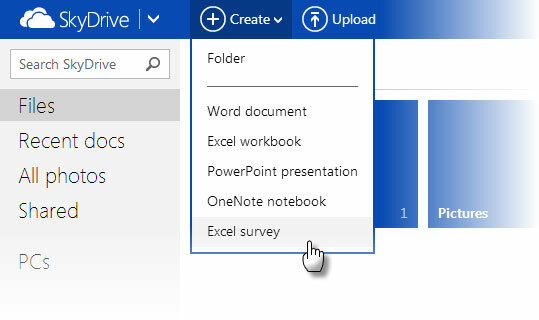
Google Drive in Microsoft SkyDrive sta idealna za ustvarjanje in urejanje dokumentov. Ryan je med pogovorom pokazal eno najboljših uporab za SkyDrive z uporabo SkyDrive in spletne aplikacije OneNote Kako lahko spletna aplikacija SkyDrive in OneNote pomaga pri vaših spletnih raziskavahZelo sem bil navdušen nad spoznanjem, da vam SkyDrive ponuja brezplačno spletno aplikacijo OneNote, ki jo lahko uporabite za vse, kar počnete z namizno aplikacijo OneNote. Ko je ... Preberi več za spletne raziskave. Excel raziskave so še ena močna značilnost SkyDrive-a. Z lahkoto jih uporabite za načrtovanje dogodkov, anketo, ustvarjanje kvizov, zbiranje povratnih informacij itd.
1. Prijavite se v SkyDrive.com [Prekinjen URL je odstranjen]
2. Kliknite na Ustvari gumb in izberite Raziskava v Excelu.
3. Vnesite ime svoje ankete in dodajte vprašanja.
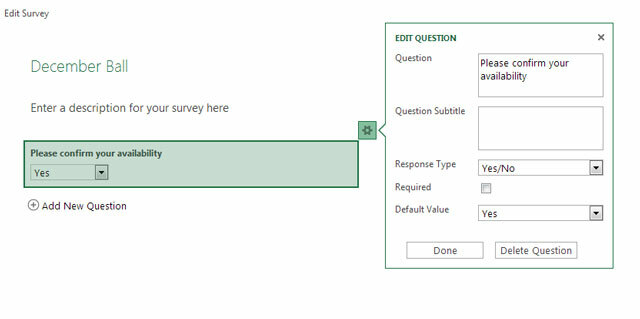
4. Delite anketo (URL lahko tudi skrajšate).
5. Odgovori na anketna vprašanja so zbrani v Excelovi preglednici.
6. Vstavite preglednice na spletno stran ali iz njih ustvarite Excel poročila.
Izrezki iz časopisov in stripi
Še vedno je nekaj stvari, ki niso objavljene na spletu. Izrezki iz časopisov so eden takšnih. Obstajajo članki, za katere ne najdem nobenih spletnih kopij. Naslednja najboljša stvar - uporabite kamero za skeniranje kopije in pretvorbo v grafiko za spletno hrambo. Na primer, naš vodilni nacionalni dnevnik ima stolpec s finančnimi nasveti. Skupni znesek tega znanja gre v mapo Dropbox, ki je označena kot "Finančne lekcije". Še ena dobra stvar je, da isti časopis objavlja tudi točen izvod časopisa kot e-papir. Zaradi tega je priročno narediti posnetek zaslona omenjenih člankov.
Stripi so glavni izdelek otroštva. Moja prva ljubezen do njih se je verjetno ukoreninila iz ljubezni na strani 2 našega časopisa. Zahvaljujoč njih se lahko prepustim svoji ljubezni tako, da v oblakovni mapi shranim najboljše trakove od Dilberta do Garfielda kot datoteke JPEG.
Kje hranite vse svoje najljubše informacije
Navadno se zaljubim v dobro narejeno infografiko. Veliko se jih vrti okoli najljubšega osebnega hobija - fotografije. Te fotografske infografike niso le poučne, ampak so tudi prevarantke. Shranjevanje v oblaku mi daje prostor, da jih imam blizu in ves prosti prostor, da jih založim v prostem času. Do njih lahko dostopam tudi iz svojega mobilnega telefona, ko sem zunaj in s fotoaparatom.
Poglejmo še nekaj nasvetov, ki smo jih obravnavali prej. Justin nam je pokazal, kako naj sinhronizirati knjižnico e-knjig e-knjige, daljinski upravljalnik in druge kreativne uporabe za Dropbox, ki ga niste misliliAli menite, da ste pomislili na vsako možno uporabo za Dropbox? Nisi še. Tudi jaz nisem. Pisci, kot sem jaz, ne bodo nikoli zboleli, če bi sanjali o novih načinih uporabe Dropboxa, ker je to na videz preprosto ... Preberi več z Dropboxom med drugim. Spet se je vrnil pokazati kako se Dropbox uporablja za sinhronizacijo koledarjev 4 edinstveni in kul načini uporabe Dropboxa Preberi več in zaženite BitTorrent na daljavo. Bakari so nam dali še deset uporab Dropbox Najboljših 10 uporab za Dropbox, na katere morda niste pomisliliZa številne napredne uporabnike računalnikov je Dropbox premierna storitev shranjevanja in deljenja dokumentov v oblaku. Na svojem Mac računalniku je zamenjala mapo Documents in je glavni način sinhronizacije datotek med napravami ... Preberi več takrat še nismo razmišljali. Nekaj več najdemo na naši brezplačno vodilo Dropbox Kaj je Dropbox? Neuradni uporabniški priročnik DropboxKaj je Dropbox in kako ga uporabljate? Naš uporabniški priročnik Dropbox vam bo razložil vse, kar morate vedeti, da začnete. Preberi več .
Zdi se, da Dropbox dobi vso pozornost, toda če je shranjevanje v oblaku mogoče razumeti kot prostor za shranjevanje in posredovanje, je zagotovo veliko inovativnih načinov, kako jih vse uporabiti. Prepričan sem, da imate nekatere od njih v mislih. Za to je namenjen prostor za komentarje. Dajte nam najboljše nasvete in še nekaj, za kar menite, da bi bilo to mogoče, vendar še ne veste, kako. Ugotovili jih bomo. Povejte nam tudi o izbiri vaše shrambe v oblaku.
Saikat Basu je namestnik urednika za internet, Windows in produktivnost. Po odstranitvi mraza MBA in desetletne marketinške kariere je zdaj strastno pomagal drugim izboljšati svoje sposobnosti pripovedovanja zgodb. Pazi na manjkajočo vejico v Oxfordu in sovraži slabe posnetke zaslona. Toda ideje za fotografijo, Photoshop in produktivnost pomirjajo njegovo dušo.


